Aktualisiert December 2025 : Beenden Sie diese Fehlermeldungen und beschleunigen Sie Ihr Computersystem mit unserem Optimierungstool. Laden Sie es über diesen Link hier herunter.
- Laden Sie das Reparaturprogramm hier herunter und installieren Sie es.
- Lassen Sie es Ihren Computer scannen.
- Das Tool wird dann Ihren Computer reparieren.
Sie können auf eine Situation stoßen, in der Sie möglicherweise keine.exe-Dateien oder Verknüpfungsdateien öffnen können, d.h. EXE- oder LNK-Dateien. Sie können stattdessen ein Dialogfeld Öffnen mit erhalten, oder die Datei in einem anderen Programm öffnen. Dies geschieht, wenn die Dateizuordnung dieser Dateierweiterungen möglicherweise beschädigt ist.
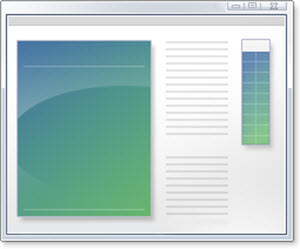
EXE-Dateien werden nicht geöffnet oder funktionieren nicht
Wir empfehlen die Verwendung dieses Tools bei verschiedenen PC-Problemen.
Dieses Tool behebt häufige Computerfehler, schützt Sie vor Dateiverlust, Malware, Hardwareausfällen und optimiert Ihren PC für maximale Leistung. Beheben Sie PC-Probleme schnell und verhindern Sie, dass andere mit dieser Software arbeiten:
- Download dieses PC-Reparatur-Tool .
- Klicken Sie auf Scan starten, um Windows-Probleme zu finden, die PC-Probleme verursachen könnten.
- Klicken Sie auf Alle reparieren, um alle Probleme zu beheben.
Eine beschädigte Registrierung, die entweder durch eine schlechte Software oder Malware oder aus anderen Gründen verursacht wurde, kann dazu führen, dass Ihr Windows einen bestimmten Dateityp nicht öffnen kann.
Wenn Dateizuordnungen für ausführbare Dateien, Batch- oder COM-Dateien geändert werden, kann es dazu kommen, dass Ihre ausführbaren Dateien nicht starten. Wenn Sie beispielsweise versuchen, auf eine.exe-Datei zu klicken, werden die Programme nicht gestartet, oder es erscheint das Kontrollkästchen Öffnen mit, oder Windows wird sagen, dass es diese Datei nicht öffnen kann, und fragen, was Sie zum Öffnen des Programms verwenden möchten, oder es kann ein anderes Programm starten.
Reparieren Sie beschädigte EXE-Dateizuordnung
1] Um die Situation zu beheben, schlage ich vor, dass Sie die folgenden Registry-Fixes herunterladen und anwenden.
- Um die Dateiendung .exe zu beheben, laden Sie diese EXE Fix herunter.
- Um die Dateiendung .lnk zu beheben, laden Sie diese LNK Fix herunter.
Rechts auf die Datei und klicken Sie auf Zusammenführen.
Du wirst eine Warnung erhalten, die dich fragt, ob du wirklich weitermachen willst.
Klicken Sie auf Ja und starten Sie das System neu.
2] FixExec wurde entwickelt, um diese Probleme zu beheben, indem es die Windows-Registrierungsschlüssel der ausführbaren Dateizuordnung, die beschädigt oder beschädigt sein könnten, neu erstellt. Wenn das Tool erkennt, dass eine dieser Assoziationen fehlt, beschädigt, geändert oder entführt wurde, werden die Einstellungen auf die Windows-Standards zurückgesetzt. Das FixExec-Tool behebt die Dateizuordnungen.exe,.bat und.com in Windows. Außerdem werden alle bösartigen Prozesse in typischen Bereichen beendet. Du kannst es unter bleepingcomputer.com herunterladen.
Wenn die Symbole nicht korrekt angezeigt werden, müssen Sie möglicherweise den Icon-Cache neu erstellen. Dieser Beitrag zeigt Ihnen, wie Sie alle Dateizuordnungen in Windows 10 auf den Standard zurücksetzen können.
Im Allgemeinen können Sie in anderen Situationen unsere Freeware File Association Fixer verwenden, mit der Sie Dateizuordnungen und -erweiterungen mit einem einzigen Klick reparieren und reparieren können. Die App bietet 18 Dateizuordnungs-Fixes & 26 Dateizuordnungs-Fixes für Windows.
EMPFOHLEN: Klicken Sie hier, um Windows-Fehler zu beheben und die Systemleistung zu optimieren
